コンテンツの閲覧が可能になる条件を設定できます。
オンラインサロン機能のご利用にはゴールドプラン以上にご契約いただく必要があります。
閲覧可能条件の表示手順
- 設定を行うサイトの「このサイトを開く」をクリック。
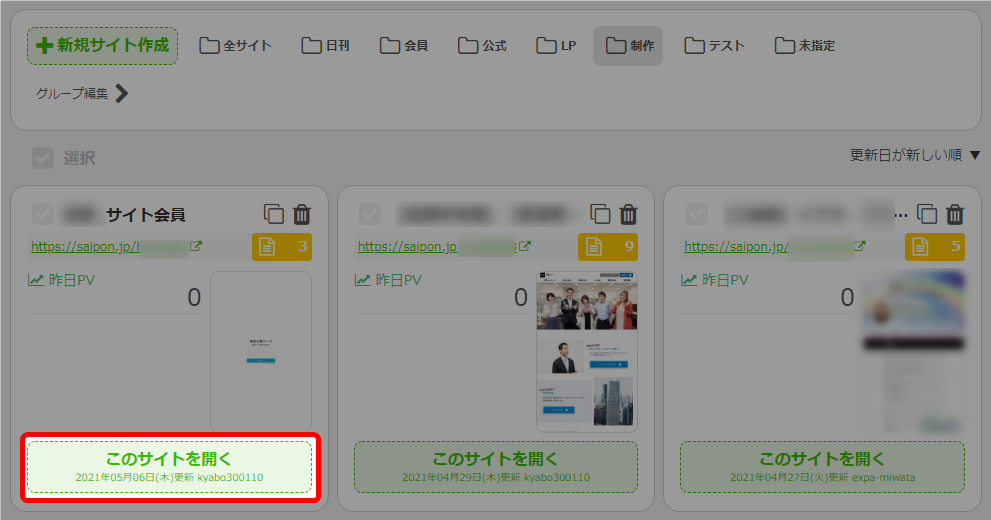
- 「オンラインサロン」をクリック。
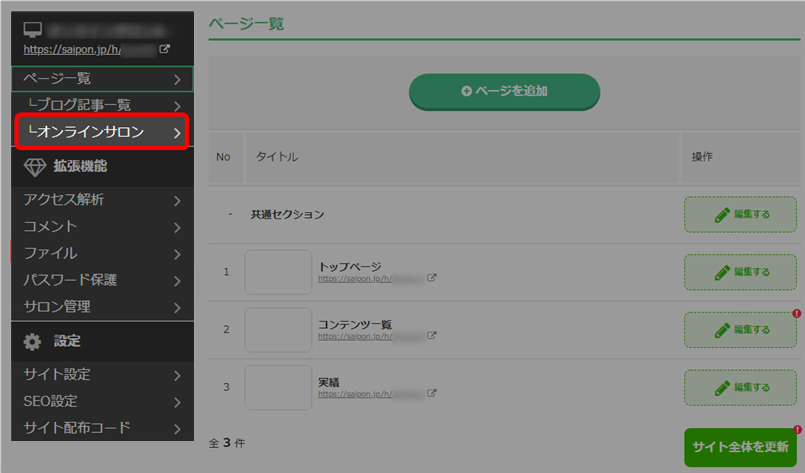
- 設定を行うコンテンツの「編集する」をクリック。
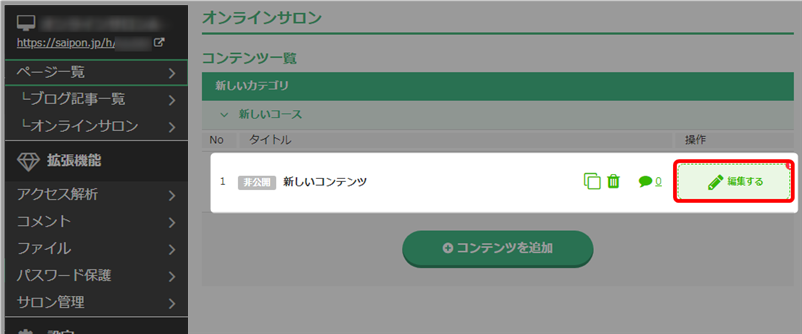
- 「コンテンツ設定」をクリック。
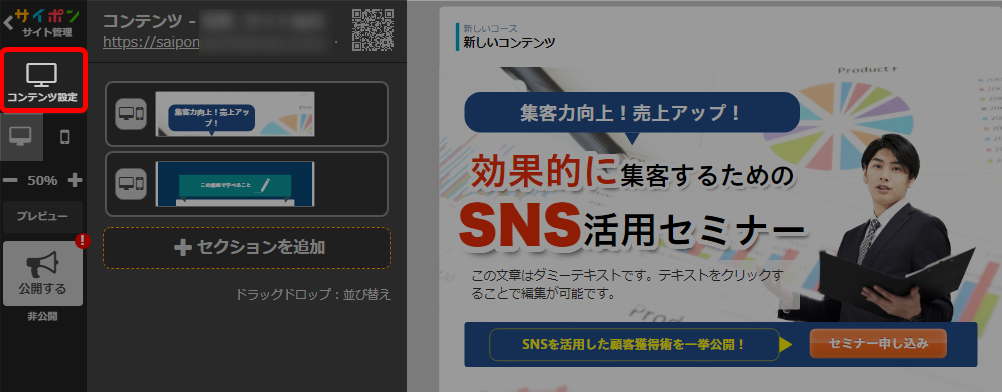
- 閲覧可能条件の設定画面が表示。
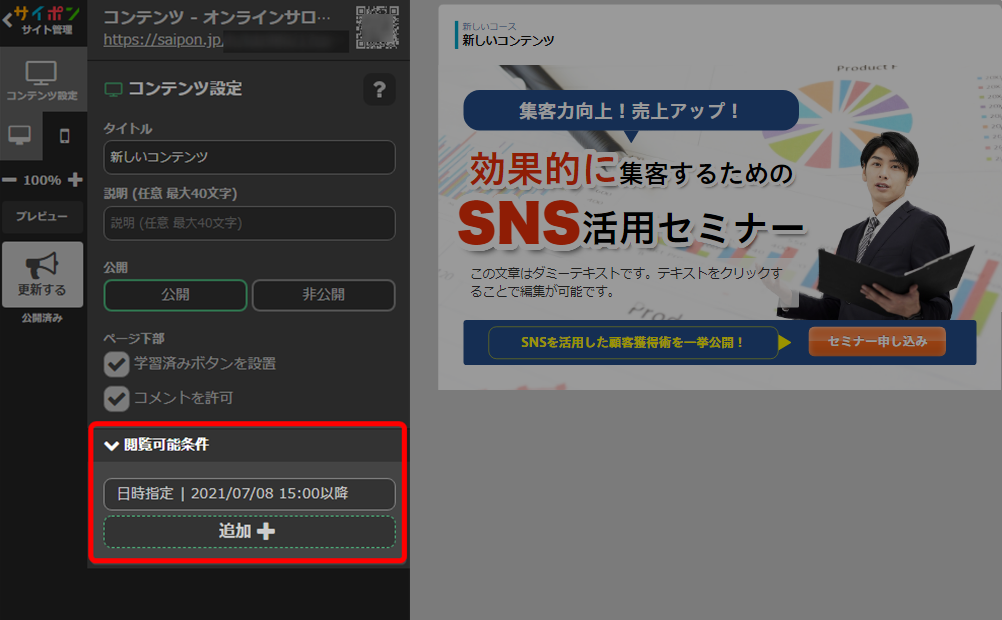
- 以上が、閲覧可能条件の表示手順です。
日時 / 日数で設定
日時で指定
指定した日時以降にコンテンツが表示されます。
- 閲覧可能条件の日時指定欄にマウスをあわせ、「編集」アイコンをクリック。
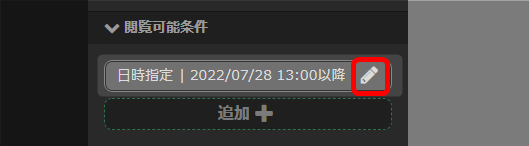
- 「日時指定」が選択されていることを確認し、「カレンダー」アイコンをクリック。
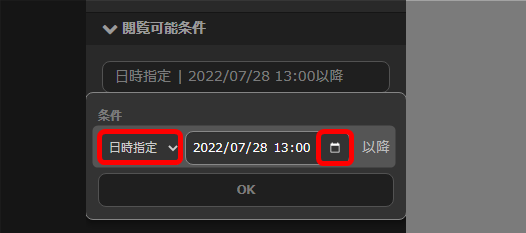
- カレンダーで日時を設定し、「OK」をクリック。
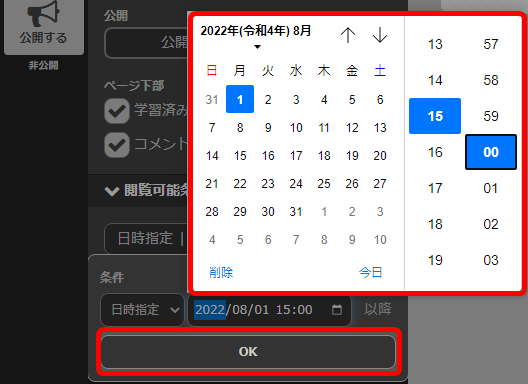 指定した日時までの間は「Comming soon」と表示され、
指定した日時までの間は「Comming soon」と表示され、
コンテンツの内容を見ることはできません。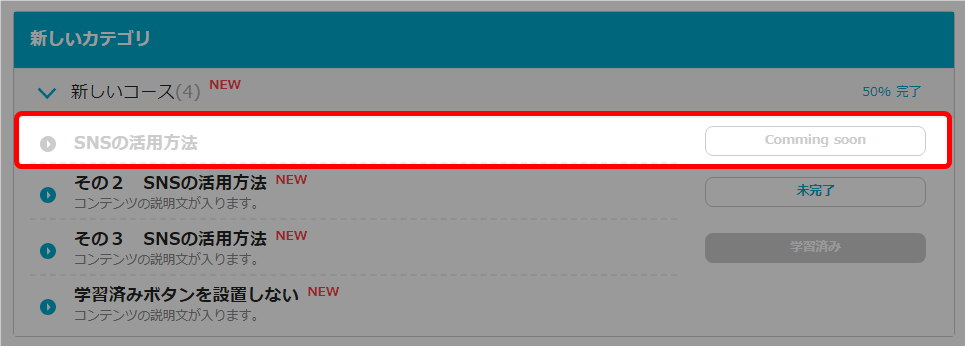
- 以上が、日時指定で設定をする手順です。
入会日から起算して指定
入会日から、指定した日にち以降にコンテンツが表示されます。
- 閲覧可能条件の日時指定欄にマウスをあわせ、「編集」アイコンをクリック。
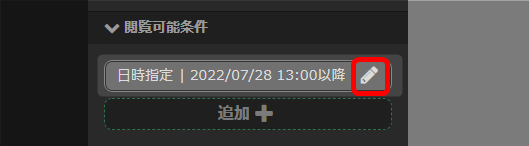
- ドロップダウンから「入会」を選択。
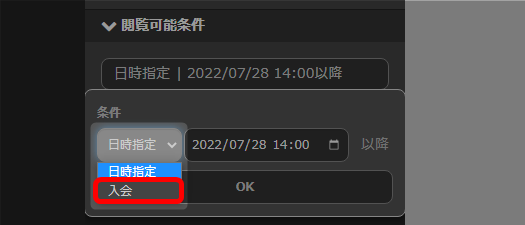
- 日数を入力し、「OK」をクリック。
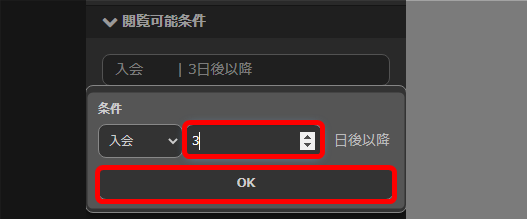 入会日から起算して何日後に表示させるか指定します。
入会日から起算して何日後に表示させるか指定します。
手順の例の場合は、入会して3日後以降にコンテンツを見ることができます。
※日付をまたいだ時点で閲覧可能になります。登録時間は関係ありません。 - 以上が、入会日から起算して設定をする手順です。
プラン指定の設定
プランが複数ある場合、日時 / 日数の指定とあわせてプランの指定も可能です。
指定したプランの購入者のみコンテンツ一覧に表示され、閲覧が可能になります。
指定したプランの購入者のみコンテンツ一覧に表示され、閲覧が可能になります。
プラン指定の追加
- 閲覧可能条件の「追加」をクリック。
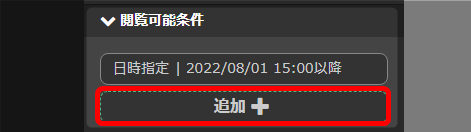
- プランの「編集」アイコンをクリック。

- ドロップダウンから「プラン」を選択。
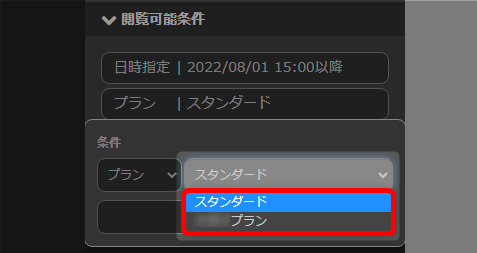
- 「OK」をクリック。
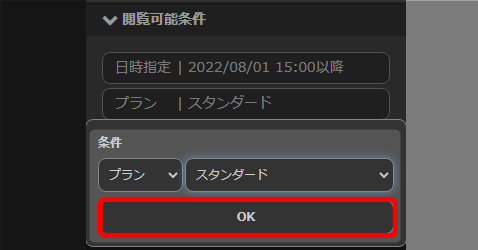
- 以上が、プラン指定を追加する手順です。
プラン指定の削除
- 閲覧可能条件で、削除したいプランにマウスをあわせ「削除」アイコンをクリック。
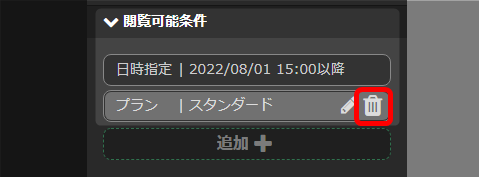
- 以上が、プラン指定を削除する手順です。
検索ワード / #観覧 #観覧条件 #ログイン #ロック #パスワード #制限